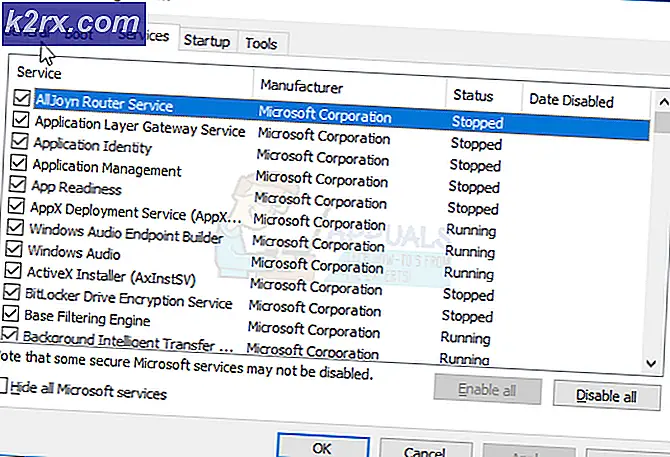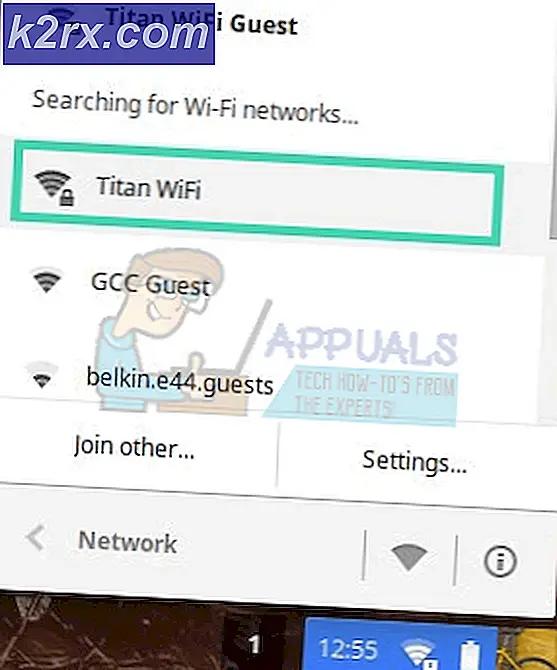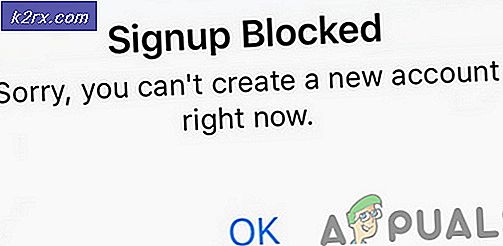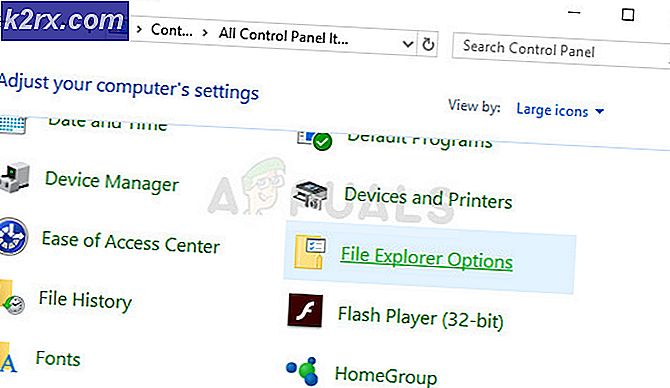Làm thế nào để sửa lỗi BioShock Infinite Crashing trên Windows?
BioShock Infinite là một trò chơi điện tử bắn súng góc nhìn thứ nhất sáng tạo được phát hành bởi 2K Games. Đây là phần thứ ba trong loạt phim BioShock và nó đã thành công rực rỡ. Tuy nhiên, một số game thủ sẽ phàn nàn về việc trò chơi liên tục gặp sự cố đối với họ, ngăn cản họ đạt được bất kỳ tiến bộ lớn nào trong trò chơi.
Sự cố gặp sự cố có thể được giải quyết bằng nhiều cách khác nhau và những người chơi khác đã cung cấp một số phương pháp mà họ đã sử dụng để giải quyết thành công sự cố. Hãy chắc chắn rằng bạn kiểm tra nó bên dưới và làm theo các hướng dẫn một cách cẩn thận!
Nguyên nhân nào khiến BioShock Infinite gặp sự cố trên Windows?
Có lẽ không có trò chơi nào miễn nhiễm với sự cố ngoài kia. Đôi khi các nhà phát triển phải chịu trách nhiệm, nhưng điều đó thường phụ thuộc vào máy tính của bạn. Nó không nhất thiết phải quá lớn, nhưng nhiều cài đặt khác nhau có thể gây ra các lỗi và hành vi không thể đoán trước, khiến trò chơi gặp sự cố. Dưới đây là danh sách rút gọn những điều phổ biến nhất có thể khiến BioShock Infinite gặp sự cố trên Windows:
Giải pháp 1: Cập nhật hoặc khôi phục trình điều khiển cạc đồ họa
Nếu sự cố bắt đầu xảy ra sau khi bạn đã cập nhật trình điều khiển đồ họa của mình theo cách này hay cách khác; việc khôi phục có thể đủ tốt cho đến khi trình điều khiển mới, an toàn hơn được phát hành. Bạn cũng nên cập nhật thiết bị đồ họa đang sử dụng để chơi trò chơi nếu có trình điều khiển mới vì các bản phát hành mới thường có xu hướng khắc phục các sự cố bị treo!
- Trước hết, bạn sẽ cần gỡ cài đặt trình điều khiển mà bạn hiện đã cài đặt trên PC của mình.
- Kiểu "Quản lý thiết bị”Vào trường tìm kiếm bên cạnh nút menu Bắt đầu để mở cửa sổ trình quản lý thiết bị. Bạn cũng có thể sử dụng Tổ hợp phím Windows Key + R để mở Chạy hộp thoại. Kiểu devmgmt.msc trong hộp và nhấp vào OK hoặc phím Enter.
- Mở rộng “Bộ điều hợp hiển thị" phần. Thao tác này sẽ hiển thị tất cả các bộ điều hợp màn hình mà máy tính đã cài đặt vào lúc này.
Cập nhật trình điều khiển:
- Nhấp chuột phải vào bộ điều hợp hiển thị bạn muốn gỡ cài đặt và chọn “Gỡ cài đặt thiết bị“. Thao tác này sẽ xóa bộ điều hợp khỏi danh sách và gỡ cài đặt thiết bị đồ họa.
- Nhấp chuột "đồng ý”Khi được nhắc gỡ cài đặt thiết bị.
- Điều hướng đến trang của nhà sản xuất cạc đồ họa của bạn để xem danh sách các trình điều khiển có sẵn cho hệ điều hành của bạn. Chọn cái mới nhất, tải xuống và chạy nó từ Tải xuống thư mục.
- Làm theo hướng dẫn trên màn hình để cài đặt trình điều khiển. Khởi động lại máy tính và kiểm tra xem sự cố đã biến mất chưa.
Quay lại trình điều khiển:
- Nhấp chuột phải vào bộ điều hợp đồ họa bạn muốn gỡ cài đặt và chọn Tính chất. Sau khi cửa sổ Thuộc tính mở ra, hãy điều hướng đến Người lái xe tab và xác định vị trí Quay lại trình điều khiển Lựa chọn.
- Nếu tùy chọn là xám xịt, điều đó có nghĩa là thiết bị không được cập nhật gần đây vì thiết bị không có tệp sao lưu ghi nhớ trình điều khiển cũ. Điều này cũng có nghĩa là bản cập nhật trình điều khiển gần đây có thể không phải là nguyên nhân gây ra sự cố của bạn.
- Nếu tùy chọn có sẵn để nhấp vào, hãy làm như vậy và làm theo hướng dẫn trên màn hình để tiếp tục quá trình. Khởi động lại máy tính và kiểm tra xem lỗi vẫn xảy ra khi chơi BioShock Infinite.
Giải pháp 2: Quản lý các thuộc tính của Executable
Việc tinh chỉnh một số cài đặt liên quan đến đồ họa nhất định trong thuộc tính của tệp thực thi của trò chơi có thể giải quyết sự cố cho bạn như đã xảy ra với nhiều người chơi khác. Các cài đặt này liên quan đến phiên bản DirectX được sử dụng. Tuy nhiên, nếu bạn là người dùng Windows 8, hãy cân nhắc chạy tệp thực thi cho phiên bản Windows cũ hơn!
- Định vị thư mục cài đặt của trò chơi theo cách thủ công bằng cách nhấp chuột phải vào lối tắt của trò chơi trên Máy tính để bàn hoặc bất kỳ nơi nào khác và chọn Mở vị trí file từ menu.
- Nếu bạn đã cài đặt trò chơi qua Steam, hãy mở lối tắt của trò chơi trên Màn hình nền hoặc bằng cách tìm kiếm trò chơi đó trong menu Bắt đầu chỉ bằng cách gõ “hơi nước”Sau khi nhấp vào nút menu Bắt đầu.
- Sau khi ứng dụng khách Steam mở ra, hãy điều hướng đến Thư viện trong cửa sổ Steam tại menu nằm ở đầu cửa sổ và tìm BioShock Infinite mục nhập trong danh sách.
- Nhấp chuột phải vào biểu tượng của trò chơi trong thư viện và chọn Tính chất từ menu ngữ cảnh sẽ mở ra và đảm bảo bạn điều hướng đến Tập tin có sẵn trong cửa sổ Thuộc tính ngay lập tức và nhấp vào Duyệt qua các tệp cục bộ cái nút.
- Xác định vị trí BioShockInfinite.exe tập tin trong Binaries >> Win32 thư mục. Nhấp chuột phải vào nó và chọn tùy chọn Thuộc tính từ menu ngữ cảnh sẽ xuất hiện.
- Điều hướng đến Khả năng tương thích trong cửa sổ Thuộc tính và chọn hộp bên cạnh Vô hiệu hóa các chủ đề thị giác và Tắt thành phần màn hình các tùy chọn trước khi lưu các thay đổi bằng cách nhấp vào đồng ý hoặc là Ứng dụng.
- Đảm bảo rằng bạn xác nhận bất kỳ lời nhắc nào có thể xuất hiện sẽ nhắc bạn xác nhận lựa chọn với đặc quyền quản trị viên và trò chơi sẽ khởi chạy với đặc quyền quản trị viên từ lần khởi động tiếp theo. Kiểm tra xem trò chơi vẫn bị treo!
Ghi chú: Nếu bạn là người sử dụng Windows 8, hãy kiểm tra Chạy chương trình này trong chế độ tương thích cho và chọn Windows 7 từ menu thả xuống sẽ xuất hiện. Kiểm tra xem nếu BioShock Infinite vẫn bị treo!
Giải pháp 3: Dừng ép xung
Lỗi thường xuất hiện khi người dùng ép xung GPU hoặc CPU của họ. Ép xung là một việc mà người dùng thay đổi tần số tối đa của đồ họa của bộ xử lý trung tâm thành một giá trị cao hơn giá trị được đề xuất bởi nhà sản xuất GPU của bạn. Điều này có thể mang lại cho PC của bạn lợi thế về tốc độ và hiệu suất đáng kể khi chơi trò chơi điện tử và cải thiện nó theo mọi cách.
Việc đưa tần số của bộ xử lý về trạng thái ban đầu tùy thuộc vào phần mềm nào bạn đã sử dụng để ép xung bộ xử lý ngay từ đầu. Ngừng bỏ qua GPU và CPU của bạn và kiểm tra xem liệu sự cố có tiếp diễn hay không.
Giải pháp 4: Tắt lớp phủ hơi nước
Có điều gì đó về Steam Overlay khiến các trò chơi chỉ đơn giản là muốn sập. Đó là một vấn đề kỳ lạ vì lớp phủ này đôi khi khá hữu ích nhưng bạn có thể chỉ muốn xem xét việc tắt nó cho trò chơi này vì nó khiến nó gặp sự cố đối với một số người dùng đã mua và cài đặt trò chơi thông qua Steam.
- Mở ra hơi nước bằng cách nhấp đúp vào mục nhập của nó trên Màn hình hoặc bằng cách tìm kiếm nó trong menu Bắt đầu. Người dùng Windows 10 cũng có thể tìm kiếm nó bằng Cortana hoặc thanh tìm kiếm, cả hai đều bên cạnh menu Start.
- Điều hướng đến Thư viện trong cửa sổ Steam và định vị BioShock Infinite trong danh sách các trò chơi bạn sở hữu trong thư viện của mình.
- Nhấp chuột phải vào mục nhập của trò chơi trong thư viện và chọn Tính chất tùy chọn từ menu ngữ cảnh sẽ xuất hiện. Ở trong Chung trong cửa sổ Thuộc tính và xóa hộp bên cạnh “Bật Lớp phủ hơi nước khi ở trong trò chơi”Mục nhập.
- Áp dụng các thay đổi, thoát và thử chạy trò chơi. Kiểm tra xem thông báo “BioShockInfinite.exe đã ngừng hoạt động” có xuất hiện sau khi khởi chạy hoặc trong khi chơi trò chơi hay không.
Giải pháp 5: Vô hiệu hóa quyền truy cập thư mục được kiểm soát trong Windows Defender
Windows Defender là một lựa chọn vững chắc cho phần mềm chống vi-rút vì nó được tích hợp sẵn trong Windows 10. Tuy nhiên, có một số tính năng nhất định bên trong có thể khiến trò chơi của bạn gặp sự cố. Nó được gọi là Quyền truy cập thư mục được kiểm soát và nó ngăn trò chơi truy cập vào tất cả các thư mục mà trò chơi cần. Vô hiệu hóa tùy chọn này đã giải quyết được vấn đề cho nhiều người chơi, vì vậy hãy đảm bảo bạn dùng thử!
- Tuy nhiên, nếu bạn là người dùng Windows 10, bạn nên vô hiệu hóa Windows Defender nếu bạn chưa cài đặt bất kỳ chương trình chống vi-rút nào khác. Nhấp chuột phải vào cái khiên trên khay hệ thống của bạn và nhấp vào Xem trang tổng quan bảo mật.
- Nếu bạn không thấy biểu tượng, bạn có thể mở Cài đặt ứng dụng bằng cách nhấp vào nút menu Bắt đầu và nhấp vào Hộp số biểu tượng ngay phía trên nút menu Bắt đầu.
- Bấm để chọn Cập nhật & Bảo mật và điều hướng đến Bảo mật Windows chuyển hướng. Từ đầu cửa sổ, nhấp vào Mở Trung tâm bảo mật của Bộ bảo vệ Windows Lựa chọn.
- Khi Trung tâm Bảo mật của Bộ bảo vệ Windows mở ra, hãy nhấp vào biểu tượng chiếc khiên bên dưới biểu tượng trang chủ, mở Bảo vệ khỏi mối đe dọa và vi rút cài đặt và cuộn xuống cho đến khi bạn đến Cài đặt bảo vệ khỏi mối đe dọa và vi-rút phần. Nhấn vào Quản lý cài đặt cái nút.
- Cuộn xuống cho đến khi bạn đến Quyền truy cập thư mục được kiểm soát phần. Đảm bảo rằng bạn nhấp vào Quản lý quyền truy cập thư mục được Kiểm soát cái nút. Đảm bảo rằng thanh trượt trong Quyền truy cập thư mục được kiểm soát được đặt thành Tắt. Thoát khỏi Bảo mật Windows.
- Thao tác này sẽ vô hiệu hóa tính năng này trong Defender. Kiểm tra xem BioShock Infinite có còn bị treo liên tục không nhé!